YouTube es una de las plataformas de alojamiento de videos más populares que existen. Aquí puedes encontrar todo tipo de videos. Los tipos de contenido de video más populares incluyen: videos de reseñas de productos, videos instructivos, vlogs, videos de juegos, videos de comedia/parodias, videos de compras, memes/etiquetas, favoritos/lo mejor, videos educativos, videos de unboxing, videos de preguntas y respuestas, colecciones y videos de bromas. A veces, puedes encontrarte con una hermosa pieza musical que quieres guardar, entonces te preguntarás si existe un extractor de audio de YouTube. ¿Cómo extraer audio de un video de YouTube?
Si desea extraer todo el audio de un video de YouTube, utilice herramientas en línea como https://youtubemp3.today/v12/ . Sin embargo, a veces es posible que solo desee un segmento del audio. En ese caso, aquí le mostraremos un potente extractor de audio de YouTube: Ondesoft Audio Recorder : puede extraer todo el audio o cualquier segmento de audio de cualquier video de YouTube .
Paso 1: Instalar YouTube Audio Recorder en Mac
Descarga
e instala
gratis
la versión de prueba del software de grabación de audio de YouTube en Mac (el período de prueba gratis es de 15 días). Después de la instalación, se creará un ícono en el escritorio para un inicio rápido posterior. Ahora, abre Music Recorder en Mac.
Paso 2: Grabar audio de videos de YouTube
Agrega el navegador web que estés usando como fuente de grabación. El navegador web puede ser Safari, Google Chrome o Firefox, etc. y presiona el botón "Grabar". Ahora ve a
YouTube
, busca y reproduce la música o los videos que te gustaría descargar. Hasta ahora, YouTube Recorder está funcionando ahora. Como grabador de audio inteligente, siempre puede garantizar que los usuarios puedan obtener un archivo de audio continuo aunque el video de YouTube no se pueda reproducir sin problemas. El programa de grabación grabará o pausará automáticamente y sincrónicamente a medida que se reproduzcan o detengan los videos de YouTube.
Paso 3: Edita grabaciones para personalizar el uso compartido de películas caseras (opcional)
Si quieres editar y personalizar las grabaciones para aplicarlas a tu película casera y compartirlas en YouTube, este grabador de audio es la opción correcta para ti. Puedes eliminar o preludiar el audio o generar un audio nuevo que incluya todos tus clips de audio favoritos.
En solo dos pasos puedes grabar audio de videos de YouTube. Muy fácil, ¿verdad? Ahora, comencemos a hacer nuestros propios videos caseros para compartirlos en YouTube.
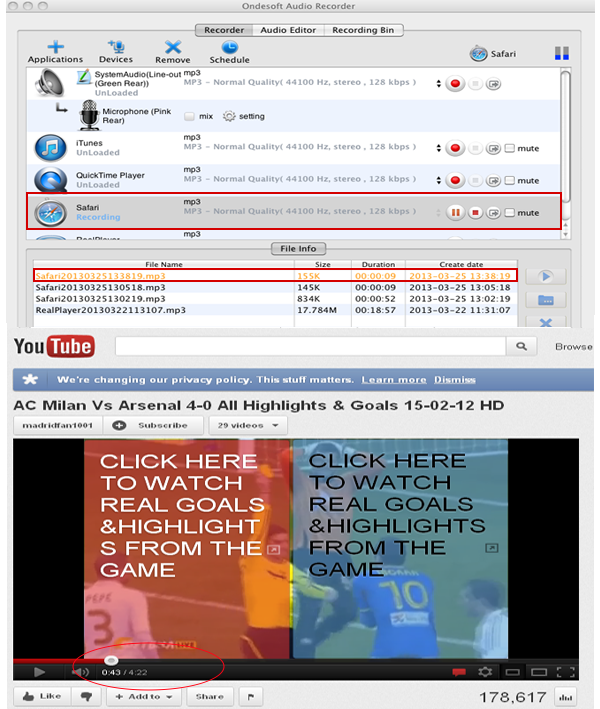
Copyright © 2025 Ondesoft - http://www.ondesoft.com - Todos los derechos reservados